有些朋友的电脑里明明已经下载了office软件,却发现win7右键新建没有word,这到底是什么鬼呢?难不成冥冥之中有种神奇的力量在操纵这一切?当然是不可能的,关于win7右键新建没有word的情况,小编反复研究了一会,已经找到解决的方法了。接下来就让小编来帮大家解决win7右键新建没有word的问题。
Win7鼠标右键新建选项中没有Word文档的解决方法:
1、新建一个文本文档;
2、复制以下代码到记事本中:
Windows Registry Editor Version 5.00
[HKEY_CLASSES_ROOT\.doc]
@=“Word.Document.8”
“Content Type”=“application/msword”
[HKEY_CLASSES_ROOT\.doc\OpenWithList]
[HKEY_CLASSES_ROOT\.doc\OpenWithList\WordPad.exe]
@=“”
[HKEY_CLASSES_ROOT\.doc\PersistentHandler]
@=“{98de59a0-d175-11cd-a7bd-00006b827d94}”
[HKEY_CLASSES_ROOT\.doc\ShellNew]
[HKEY_CLASSES_ROOT\.doc\Word.Document.6]
[HKEY_CLASSES_ROOT\.doc\Word.Document.6\ShellNew]
“FileName”=“winword.doc”
[HKEY_CLASSES_ROOT\.doc\Word.Document.8]
[HKEY_CLASSES_ROOT\.doc\Word.Document.8\ShellNew]
“FileName”=“winword8.doc”
[HKEY_CLASSES_ROOT\.doc\WordDocument]
[HKEY_CLASSES_ROOT\.doc\WordDocument\ShellNew]
“FileName”=“winword2.doc”
[HKEY_CLASSES_ROOT\.doc\WordPad.Document.1]
[HKEY_CLASSES_ROOT\.doc\WordPad.Document.1\ShellNew]
“NullFile”=“”
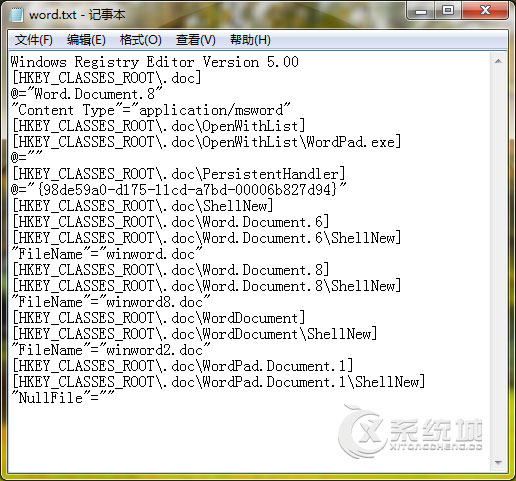
win7右键新建没有word解决方法图1
3、把文本文档另存为word.reg,双击导入,然后重启电脑即可;
提示:一定要是reg后缀的,这样才是注册表文件!

win7右键新建没有word解决方法图2
上述就是win7右键新建没有word怎么办的解决方法了,所以说以后电脑遇到问题都不必先找度娘,直接找小编就方便多了!其实win7注册表是一个非常强大的功能,通过它可以修复各种故障,win7右键新建没有word的问题不就是通过win7注册表修复的吗?正所谓外事问谷歌,内事问百度,系统的事情嘛当然要问小编啦!